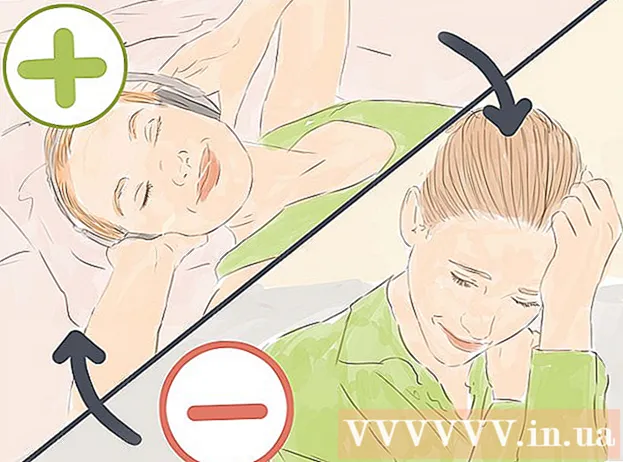Auteur:
Monica Porter
Date De Création:
18 Mars 2021
Date De Mise À Jour:
1 Juillet 2024

Contenu
Les contacts Gmail sont un aspect important d'un compte Gmail. Il vous aide à organiser scientifiquement vos contacts pour faciliter leur recherche. Voici quelques façons d'ajouter des contacts aux contacts Gmail.
Pas
Méthode 1 sur 4: Ajouter un nouveau contact
Connectez-vous à Gmail. Vous pouvez accéder aux contacts depuis la page Gmail. Assurez-vous de vous connecter avec le compte approprié auquel vous souhaitez ajouter le contact.
- Remarque: Gmail peut vous rediriger vers Inbox, qui est une version simplifiée de Gmail. Vous pouvez toujours accéder à la page Contacts depuis votre boîte de réception.

Ouvrez la page Contacts. Il existe 2 façons d'ouvrir la page Contacts selon que vous utilisez Gmail traditionnel ou la nouvelle version de Inbox:- Gmail - Cliquez sur le menu "Gmail" en haut à gauche de l'écran, juste en dessous du logo Google et choisissez "Contacts". Cela ouvrira la page Contacts dans un nouvel onglet.
- Boîte de réception - Cliquez sur le bouton de menu (☰) dans le coin supérieur gauche de l'écran pour ouvrir le menu. Cliquez sur "Contacts" dans le 2ème élément du menu. Cela ouvrira la page Contacts dans un nouvel onglet.
- Vous pouvez ouvrir la page Contacts directement en tapant dans la barre d'adresse.

Cliquez sur le "+" rouge dans le coin inférieur droit de l'écran. C'est le bouton "Ajouter un nouveau contact".- Si vous utilisez la version traditionnelle de Google Contacts, le bouton "Nouveau contact" se trouve dans le coin supérieur gauche de l'écran.
Entrez le nom du nouveau contact et cliquez sur le bouton "Créer". Les profils Google+ suggérés s'affichent lors de la saisie d'un nom. Si le contact que vous ajoutez a un profil Google+, cliquez simplement dessus et les informations seront automatiquement importées. Cliquez sur «Créer» pour ouvrir le formulaire «Modifier le contact».
- Si vous utilisez une ancienne version de Contacts, cliquez sur «Nouveau contact» pour ouvrir le formulaire Nouveau contact. Vous pouvez remplir les champs de ce formulaire, puis enregistrer le contact.

Cliquez sur "Définir l'image du contact" pour sélectionner une photo pour le contact. Cela ouvrira une nouvelle fenêtre, vous permettant de sélectionner des photos de Google Photos ou de télécharger des photos depuis votre ordinateur.- Si Google Photos est connecté à votre appareil Android, vous pouvez accéder aux photos de votre téléphone qui ont été sauvegardées sur Google Photos.
- Cliquez sur "Télécharger une photo" et faites glisser la photo dans la fenêtre ou cliquez sur "Choisir une photo de l'ordinateur" puis sélectionnez une photo.
- Si vous choisissez votre profil Google+ au lieu de saisir manuellement votre nom, votre photo de profil sera celle qu'ils utilisent sur Google+.
Ajoutez une adresse e-mail ou un numéro de téléphone. Vous devriez voir ce champ au milieu de la liste. En cliquant sur ce champ, vous pouvez choisir soit «E-mail» ou «Téléphone» et une catégorie (Domicile, Travail, Mobile, etc.).
- Il n'est pas nécessaire d'ajouter une adresse e-mail ou un numéro de téléphone pour créer un nouveau contact.
Information additionnelle. Vous pouvez remplir les champs restants si nécessaire. Cliquez sur "Afficher les champs entiers" pour voir des champs supplémentaires avec des informations moins courantes.
Cliquez sur "Enregistrer" pour ajouter le contact à votre compte. Vous recevrez une notification de contact qui a été enregistrée et vous verrez un résumé de contact.
Cliquez sur "Ajouter au groupe" pour ajouter le contact au groupe. Si vous utilisez des groupes pour organiser les contacts, cliquez sur le bouton "Ajouter au groupe" pour afficher une liste des groupes disponibles. Vous pouvez créer un nouveau groupe pour le dernier contact. publicité
Méthode 2 sur 4: Ajouter des contacts depuis un e-mail
Vérifiez les contacts si vous avez déjà répondu au courrier de cette personne. Chaque fois que vous répondez ou transférez le message de quelqu'un, l'expéditeur sera automatiquement ajouté aux contacts. Consultez la page Contacts pour voir si le nom de la personne figure dans la liste. Le nom de famille sera listé dans la section «Fréquemment contactés» jusqu'à ce que vous les ajoutiez à votre répertoire complet.
- Si vous utilisez l'interface traditionnelle des contacts, vous pouvez la trouver sous "Autres contacts"
Accédez à Gmail et ouvrez l'e-mail de la personne à laquelle vous souhaitez ajouter le contact. Si vous utilisez l'interface Gmail traditionnelle, vous pouvez ajouter cette personne à vos contacts directement à partir d'un e-mail. Vous ne pouvez pas faire cela lorsque vous utilisez Inbox.
- Si vous utilisez Inbox, ouvrez le menu (☰) et cliquez sur "Gmail". Cela ouvre l'interface traditionnelle de Gmail. Ouvrez l'e-mail auquel vous souhaitez ajouter un contact après avoir accédé à Gmail.
Cliquez sur le bouton Ajouter (▼). Vous pouvez trouver ce bouton sur le côté droit de la page de message qui vient d'être ouverte, à côté du bouton Répondre.
Cliquez sur "Ajouter Le nom de cette personne entrer Annuaire". Immédiatement, le système créera un nouveau contact en utilisant le nom d'affichage et l'adresse e-mail de l'expéditeur.
Ouvrez la page Contacts pour plus d'informations. Par défaut, le contact n'a qu'un nom et une adresse e-mail, sauf si l'expéditeur dispose d'informations ouvertes à partir d'un autre profil Google. Vous devez ajouter les informations vous-même.
- Cliquez sur le menu "Gmail" dans le coin supérieur gauche de l'écran et choisissez "Contacts".
- Trouvez un nouveau contact dans la section "Contacts" ou utilisez le moteur de recherche.
- Cliquez sur le contact pour afficher les détails, puis sélectionnez l'icône Crayon pour ajouter plus d'informations.
Méthode 3 sur 4: ajouter des contacts depuis Google+
Consultez la page Contacts pour voir s'il y a des individus ou des organisations dans le cercle. Les personnes que vous ajoutez aux cercles Google+ sont automatiquement ajoutées aux contacts. Si vous venez d'ajouter une personne à un cercle, attendez quelques minutes que son prénom et son nom apparaissent dans votre liste de contacts.
Connectez-vous à Google+ et trouvez la personne que vous souhaitez ajouter. Suivez quelqu'un sur Google+, les coordonnées de cette personne seront automatiquement ajoutées aux contacts. Connectez-vous à Google+ et ouvrez le profil de la personne que vous souhaitez ajouter.
Cliquez sur le bouton «S'abonner». Le système ajoutera cette personne au cercle "Suivi" sur Google+.
Ouvrez la page Contacts Google. Vous pouvez l'ouvrir à partir de la page Gmail ou taper dans la barre d'adresse.
Développez l'option "Cercles" et sélectionnez "En train de regarder". Cela ouvre une liste des comptes Google+ que vous suivez.
Survolez le contact que vous souhaitez ajouter et cliquez sur "Ajouter aux contacts". Le système créera de nouveaux contacts dans la liste avec les informations ouvertes à partir de la page Google+ de cette personne ou organisation.
Survolez à nouveau le contact et cliquez sur le bouton Modifier pour ajouter plus d'informations. Si vous souhaitez ajouter plus de détails sur Google+, cliquez sur le bouton Modifier avec l'icône Crayon.
- Vous pouvez ajouter des informations au contact de la manière habituelle. Les informations de contact ne seront pas écrasées, vous pouvez faire défiler vers le bas pour les afficher.
Méthode 4 sur 4: utiliser une application Gmail ou une boîte de réception
Ouvrez les e-mails de la personne que vous souhaitez ajouter à votre liste de contacts. Si vous utilisez l'application Google Gmail ou Inbox, vous pouvez facilement ajouter des expéditeurs aux contacts. Ouvrez l'e-mail de cette personne.
Cliquez sur l'image ou la lettre de l'avatar. Si le contact a un avatar, appuyez sur la photo pour ouvrir le message. S'ils n'utilisent pas d'avatar, cliquez sur la lettre représentant le nom de famille de cette personne. Cela ouvrira les détails de contact.
- Vous devez ouvrir le message avant d'appuyer sur votre avatar. Si vous cliquez sur l'avatar sur la page de la liste de diffusion, vous cocherez le message au lieu de l'ouvrir.
Appuyez sur le bouton "Ajouter aux contacts". Cela ouvrira les contacts sur votre appareil.
Sélectionnez le contact auquel vous souhaitez ajouter cette adresse e-mail. Vous pouvez choisir l'un des contacts existants ou appuyer sur le bouton "Créer un nouveau contact".Cela ouvrira la page Nouveau contact.
Remplissez les informations de contact. Entrez les informations de contact requises dans chaque champ. Si vous souhaitez enregistrer dans les contacts Gmail, assurez-vous de les enregistrer sous "Contacts Google". publicité